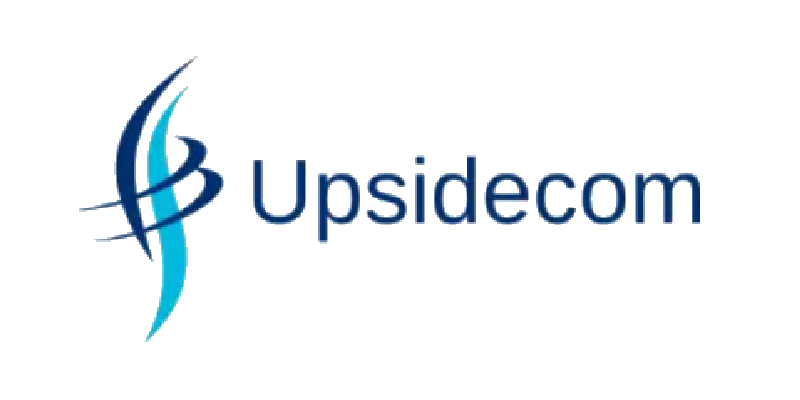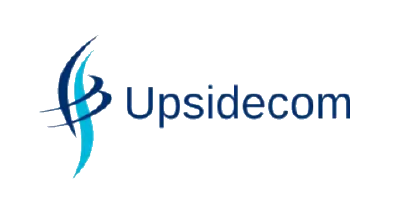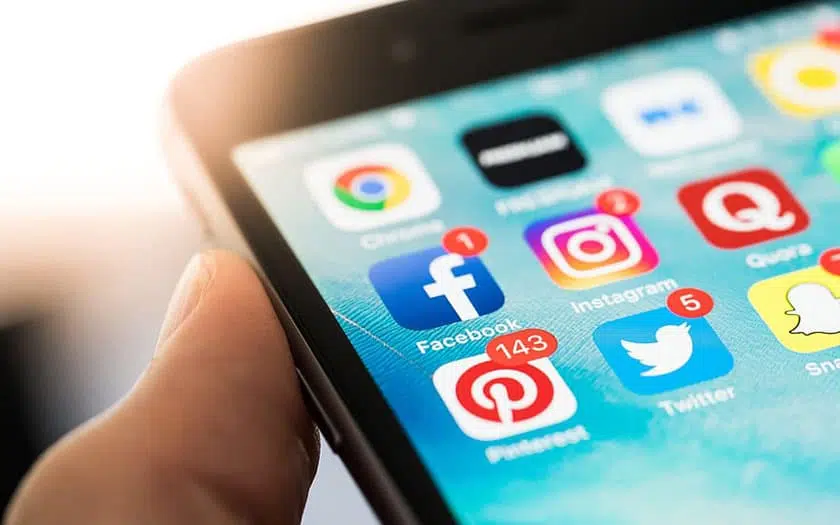L’erreur Van -79 surgit sans prévenir : accès bloqué aux serveurs de Valorant, alors que la connexion Internet tourne comme une horloge et que tout le reste fonctionne à merveille. Ce code s’invite le plus souvent après une mise à jour du jeu ou une modification côté serveur, sans que l’utilisateur ait touché à quoi que ce soit sur sa machine.
Et ce n’est pas la seule à semer la pagaille. Van 9001, 9003, 9090… Ces erreurs débarquent pour des raisons assez proches, tournant toujours autour du système anti-triche ou d’une synchronisation capricieuse des fichiers du jeu. Pour s’en sortir, il faut parfois plonger dans les réglages système, passer par quelques vérifications pointues, voire solliciter l’aide du support technique officiel.
Comprendre l’erreur Van -79 et les autres codes VAN dans Valorant
Sur Valorant, Riot Games verrouille la sécurité jusqu’au moindre recoin. Impossible de lancer une seule partie sans que le système anti-triche Riot Vanguard ne s’active dans l’ombre. Ce bouclier logiciel, nécessaire à chaque démarrage, s’appuie sur le service VGC, qu’il faut voir comme le cœur battant chargé de se lancer automatiquement avec Windows. Dès que ce rouage grippe, l’erreur Van -79, ou ses variantes, interrompt toute tentative de connexion aux serveurs.
Derrière les codes VAN -79, VAN -81, VAN 9001, VAN 9003, un point commun : la communication client-serveur est rompue, en général à cause de Vanguard. Petite nuance : les erreurs VAN 9001 et VAN 9003 s’attaquent en priorité à celles et ceux qui jouent sur Windows 11 sans TPM 2.0 ni Secure Boot validés dans le BIOS. Le jeu vous ferme la porte, même si tout semble normal côté Windows.
Pour résumer les déclinaisons les plus fréquentes, voici ce qu’elles signifient :
- Erreur VAN -79 : le système anti-triche ne parvient pas à s’initialiser correctement ou le service VGC bloque au démarrage.
- Erreur VAN 9001 / 9003 : absence (ou désactivation) de TPM 2.0 ou de Secure Boot sous Windows 11.
- Erreur VAN -81 : coupure de la connexion avec les serveurs Riot.
D’autres codes font parfois surface : VAL 0 (connexion impossible côté joueur), VAL 5 (incident serveur), VAL 19 (défaillance de Vanguard), VAL 57 ou VAL 61 (bannissement). À chaque connexion, Valorant teste la robustesse de votre configuration. La moindre faiblesse et la partie s’envole, sécurité oblige.
Pourquoi ces erreurs apparaissent-elles ? Les causes techniques expliquées simplement
Dans l’univers Valorant, la vigilance s’impose. Riot Vanguard inspecte la stabilité du PC d’une main de fer. Un seul grain de sable dans la chaîne, système d’exploitation non conforme, problèmes de droits, souci réseau ou VGC capricieux,, et l’erreur Van -79 surgit.
Principales sources de conflit repérées chez les joueurs :
- TPM 2.0 et Secure Boot : tous deux incontournables avec Windows 11, à activer absolument dans le BIOS sous peine d’écran bloqué au lancement du jeu.
- Pare-feu et antivirus zélés : certains outils de sécurité détectent Vanguard comme une anomalie et coupent la communication avec Riot, déclenchant une erreur.
- Dysfonctionnements réseau : une liaison instable et les codes VAN -81 ou VAL 0 s’affichent aussitôt.
- Applications tierces : des utilitaires comme Discord, VMware, MSI Afterburner, ou Bonjour signé Apple, peuvent parfois perturber la stabilité du système anti-triche.
La navigation dans le BIOS, elle aussi, fait la différence. Activer TPM (parfois nommé « Intel Platform Trust Technology » ou son équivalent AMD) et Secure Boot, garder les pilotes à jour, adapter certains réglages sur des cartes mères Asus ou MSI… tout compte. La moindre option ignorée et c’est la session qui s’effondre, quel que soit le niveau d’expérience.
Les solutions pas à pas pour résoudre l’erreur Van -79 (et les autres codes VAN courants)
Mieux vaut commencer par l’évidence : un simple redémarrage du client Riot ou du PC corrige parfois jusqu’à l’erreur Van -79. Lorsque cela ne suffit pas, il convient de se pencher sur le service VGC : tapez services.msc dans la barre Windows, cherchez « VGC », ouvrez, et passez le service sur « Automatique ». Si le démarrage échoue, la réinstallation de Riot Vanguard via le client reste la méthode la plus fiable.
Pour les joueurs sous Windows 11, il est absolument nécessaire de vérifier que TPM 2.0 et Secure Boot sont activés dans le BIOS. Pour cela, un redémarrage puis l’appui sur la touche Suppr ou F2 au démarrage du PC, suffit à ouvrir le menu BIOS. TPM et Secure Boot s’y trouvent sous Sécurité ou Démarrage, un passage obligé.
Les pare-feu et antivirus méritent aussi une vérification : une exclusion temporaire de Vanguard ou une désactivation rapide suffisent souvent à lever le doute. La mise à jour régulière des pilotes réseau et système évite bien des frustrations, certains conflits n’étant provoqués que par une version ancienne ou incompatible.
Enfin, la qualité de votre connexion Internet n’est pas à éluder. Un redémarrage de la box, un passage en Ethernet, et la désactivation de logiciels susceptibles de gripper la mécanique de Vanguard peuvent faire la différence. Ce soin du détail s’impose pour écarter un conflit logiciel trop sournois :
- Logiciels de communication actifs en arrière-plan
- Programmes de monitoring matériel
- Plug-ins non officiels détectés au lancement
Ressources officielles et conseils pour obtenir de l’aide si le problème persiste
Face à une erreur récalcitrante, il reste l’option du support officiel. Préparer un compte-rendu détaillé du message affiché, la version de Windows, la configuration matérielle, ainsi qu’un résumé des tentatives déjà menées, aidera l’équipe technique à réagir rapidement.
Quelques pistes peuvent vous permettre d’avancer plus vite si le blocage persiste :
- Accéder au portail d’assistance Valorant pour consulter les guides, les procédures détaillées ou remplir un formulaire en cas de souci complexe
- Vérifier l’état des serveurs et de Riot Vanguard via la section dédiée pour écarter tout problème collectif
- Demander conseil auprès de la communauté Valorant (forums, Discord officiels), où astuces et retours d’expérience circulent rapidement
Il arrive que certaines sanctions ou blocages soient injustifiés, ou que l’erreur ne parte pas malgré tous les efforts. Dans ce cas, déposer un ticket auprès du support Valorant, joindre des captures d’écran et les fichiers logs de Riot Vanguard facilitera l’enquête. Les délais de réponse varient selon la nature du problème, mais compter quelques jours n’est pas rare. La patience reste donc de mise, mais la transparence aide toujours à débloquer la situation.
Chercher la sécurité sans compromis ne permet pas la moindre entorse : toute tentative de tricher ou de contourner le système repérée par Riot expose à des sanctions bien plus lourdes. Miser sur la rigueur technique, documenter chaque démarche, c’est maximiser ses chances de retrouver au plus vite le champ de bataille. Prendre le temps de soigner sa configuration, d’apprendre à dialoguer avec le support, ou d’anticiper les prochaines mises à jour, c’est aussi s’assurer des soirées sans mauvaise surprise. Et personne ne souhaite voir son écran se figer juste au moment le plus décisif de la partie.